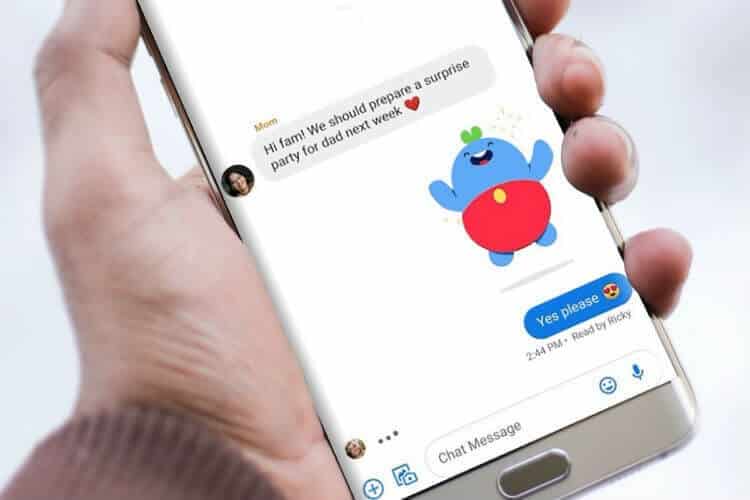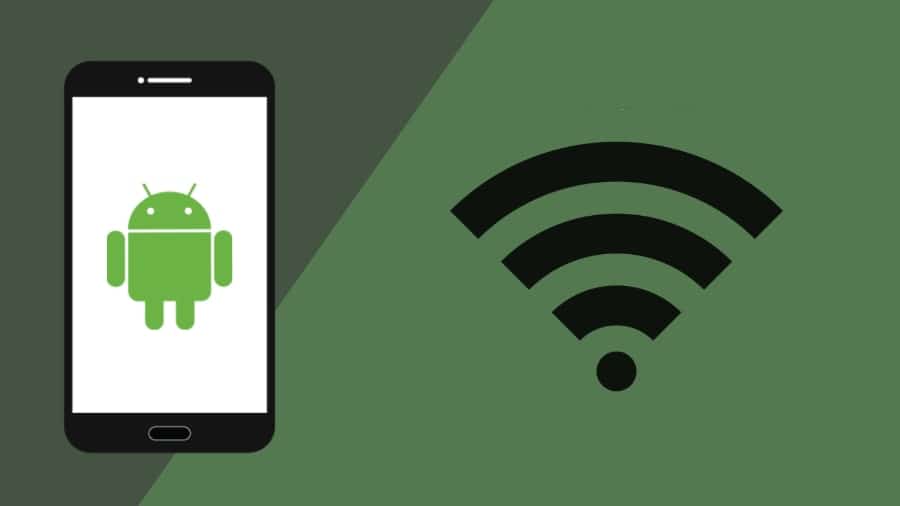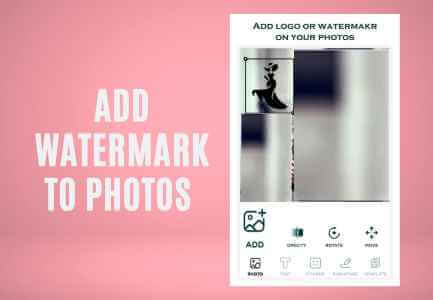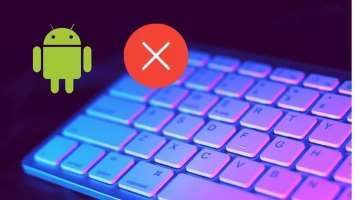في بعض الأحيان ، لا يتم تشغيل مقاطع الفيديو التي تقوم بتنزيلها في Telegram على هاتف Android الخاص بك. ذلك لأن ملفات فيديو محددة مثل AVI أو MKV أو FLV ، قد لا تعمل مع المشغل الافتراضي على Android. لحسن الحظ ، هناك عدة طرق يمكنك من خلالها إصلاح عدم تشغيل مقاطع فيديو Telegram على نظام Android.

سيوضح لك هذا المنشور كيفية إصلاح مقاطع فيديو Telegram عند التشغيل على Android وعرض مشغلات الفيديو التابعة لجهات خارجية والتي يمكنك استخدامها لتشغيل مقاطع الفيديو التي تم تنزيلها من Telegram.
1. تأكد من تنزيل الفيديو بالكامل
يدعم Telegram ما يصل إلى 2 جيجابايت من تحميلات الفيديو. قد تكون هناك أوقات تقوم فيها بتنزيل ملف فيديو يصل حجمه إلى 1 جيجابايت ومحاولة تشغيله من تطبيق المعرض قبل اكتمال عملية التنزيل.
تحتاج إلى تنزيل الفيديو الكامل من Telegram وبعد ذلك فقط حاول تشغيله من تطبيق المعرض. إذا حاولت تشغيل الفيديو قبل تنزيله ، فسيعرض Telegram هذا الخطأ “الفيديو غير محسّن للبث ، فقد تحتاج إلى تنزيله بالكامل لتشغيله”.
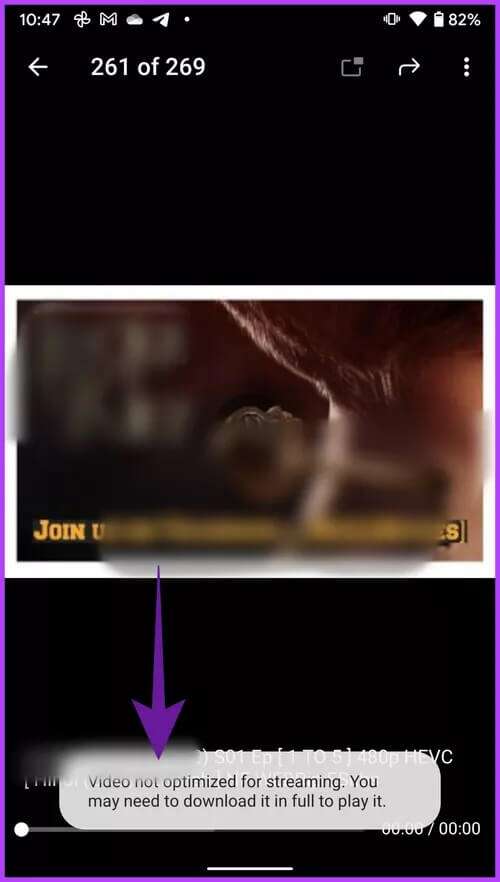
افتح Telegram على Android وانتقل إلى مجموعة أو قناة Telegram. ابحث عن مقطع فيديو تريد تنزيله وتحقق من حجم ملف الفيديو من الصورة المصغرة.
بمجرد البدء في تنزيل الفيديو ، سترى التقدم المباشر من نفس الصورة المصغرة.

إذا كنت تستخدم هاتف Android به أكثر من 4 جيجابايت من ذاكرة الوصول العشوائي ، فيمكنك تصغير تطبيق Telegram والاستمرار في استخدام هاتفك. إذا لاحظت أن نظام التشغيل يوقف عملية تنزيل الفيديو مؤقتًا في الخلفية ، فيجب أن تبقي Telegram مفتوحًا حتى ينتهي من عملية التنزيل.
بعد انتهاء عملية التنزيل ، يمكنك النقر فوق القائمة ثلاثية النقاط الموجودة في الصورة المصغرة للفيديو وحفظها في وحدة تخزين الجهاز.

2. تشغيل مقاطع الفيديو في صور GOOGLE
تصل جميع مقاطع الفيديو التي تم تنزيلها إلى مجلد Telegram منفصل في تطبيق صور Google على Android. تدعم صور Google تنسيقات الفيديو المعترف بها على نطاق واسع مثل MP4 على نظام Android ، وستقوم بتشغيل مقاطع الفيديو هذه دون أي مشكلة.
الخطوة 1: افتح تطبيق صور Google على Android.
الخطوة 2: اذهب إلى قائمة المكتبة.
خطوة 3: ابحث عن مجلد Telegram. افتحه وابدأ في تشغيل الفيديو.
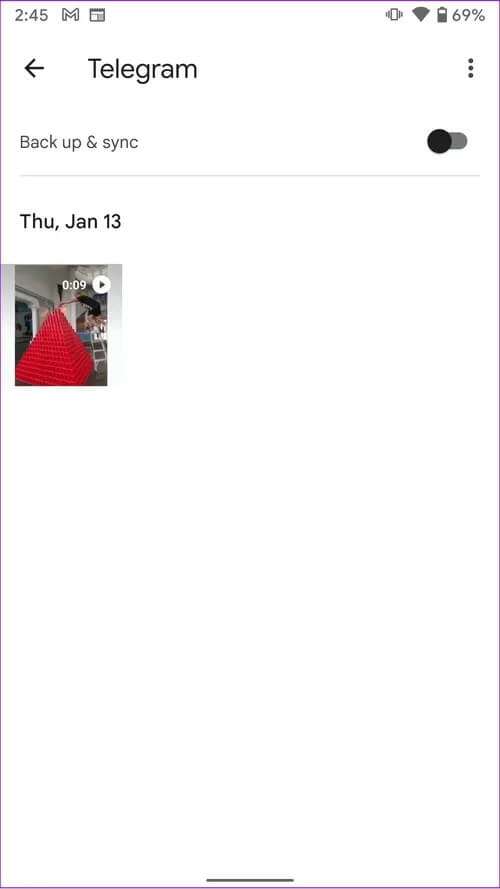
إذا كانت صور Google تدعم فيديو Telegram الذي تم تنزيله ، فسترى الصورة المصغرة للفيديو كما هو موضح في لقطات الشاشة أعلاه.
قد تكون هناك أوقات لا ترى فيها الصورة المصغرة للفيديو لفيديو Telegram الذي تم تنزيله ، وستلاحظ فقط شاشة سوداء كصورة مصغرة للفيديو.
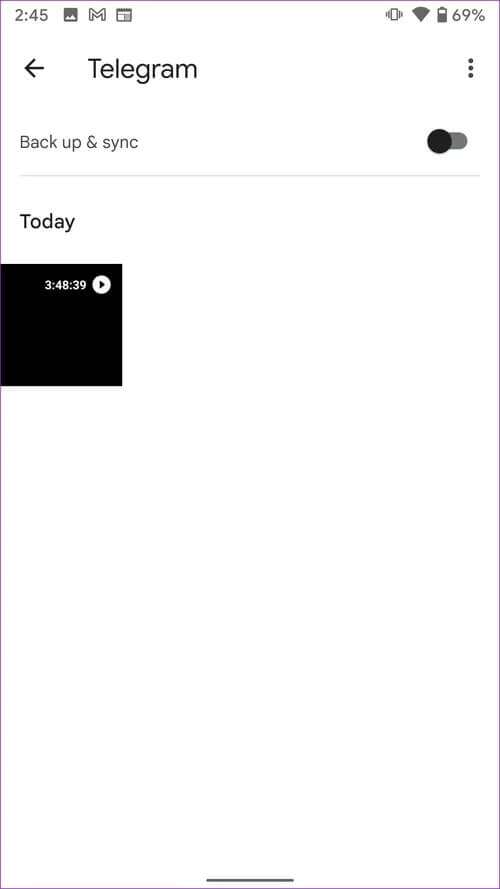
يُظهر أن صور Google لا يمكنها تشغيل فيديو Telegram على Android ، ويجب أن تأخذ يد المساعدة من مشغل فيديو تابع لجهة خارجية على Android.
3. استخدام مشغل وسائط VLC
تأتي معظم هواتف Android مزودة بصور Google كمشغل وسائط افتراضي. بينما تقوم صور Google بتثبيت حيل المشاركة والتحرير والتعاون ، فإن مشغل الفيديو يترك الكثير للرغبة.
على سبيل المثال ، لن تقوم بتشغيل ملفات فيديو معينة مثل MKV أو FLV باستخدام مشغل الفيديو الافتراضي على Android. دعنا نوضح لك كيف يمكنك استخدام مشغل وسائط VLC وتشغيل أي فيديو Telegram عليه.
الخطوة 1: افتح متجر Google Play وابحث عن مشغل وسائط VLC.
الخطوة 2: اضغط على تثبيت وتنزيل التطبيق على هاتف Android الخاص بك.
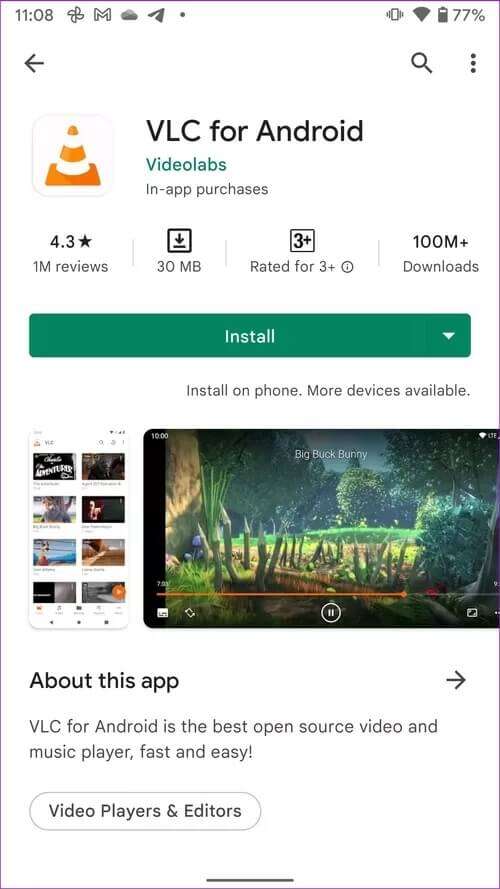
خطوة 3: افتح تطبيق VLC وامنحه الأذونات اللازمة لفحص مساحة تخزين الهاتف.
الخطوة 4: سيجد VLC جميع مقاطع الفيديو من تخزين الجهاز ويعرضها في علامة تبويب الفيديو.
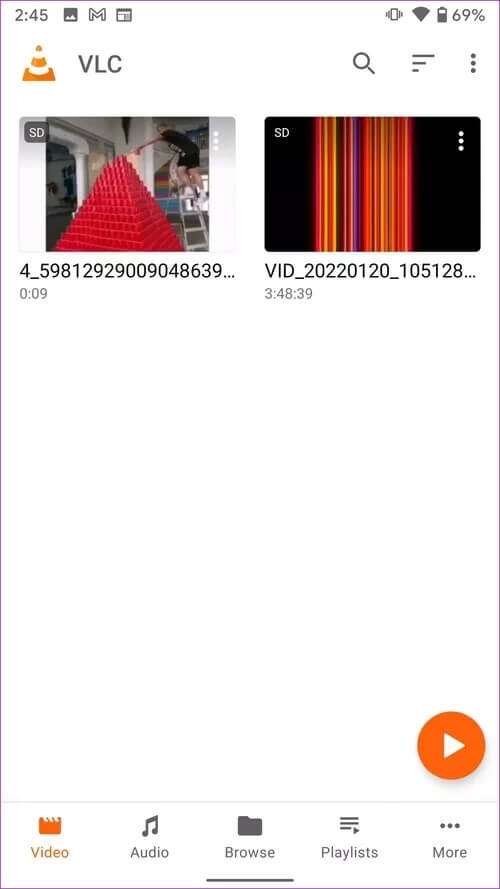
الخطوة 5: إذا كنت لا تزال لا ترى مقاطع فيديو Telegram في صفحة VLC الرئيسية ، فيمكنك الانتقال إلى علامة التبويب تصفح وتحديد ملفات الفيديو من مجلدات الجهاز.
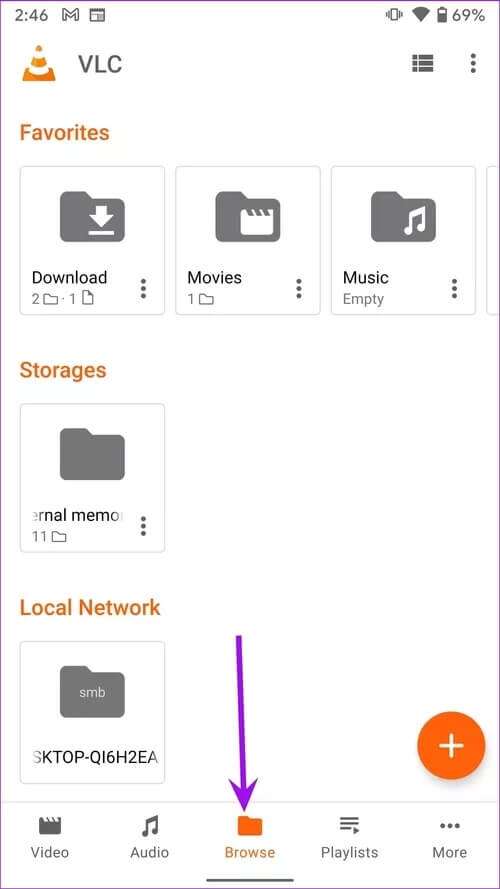
هناك طريقة أخرى كذلك. يمكنك استخدام مدير الملفات الافتراضي على Android ، والعثور على فيديو Telegram الذي تم تنزيله ، وفتحه في VLC. إليك الطريقة.
الخطوة 1: افتح تطبيق الملفات على Android.
الخطوة 2: اضغط على مرشح مقاطع الفيديو في الأعلى.
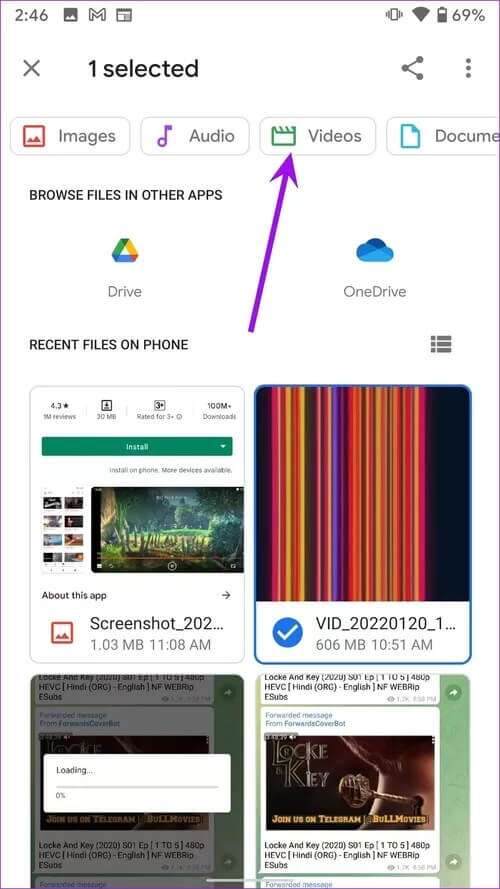
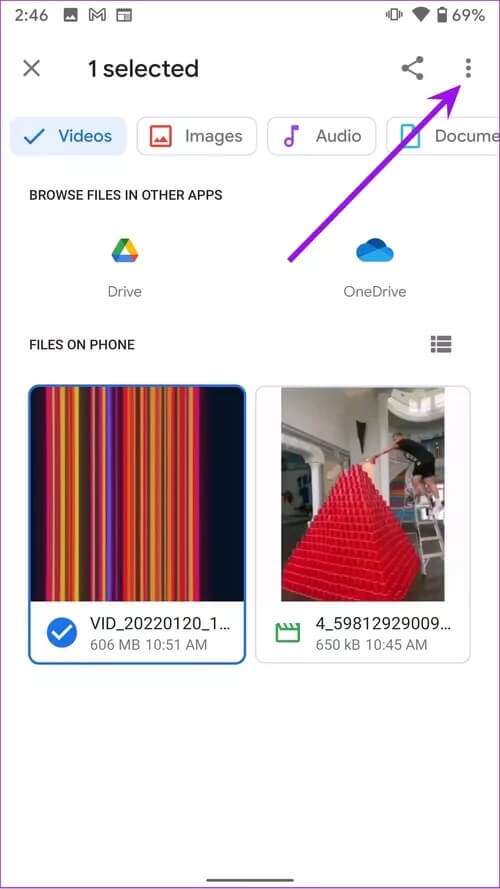
خطوة 3: ابحث عن فيديو Telegram من القائمة واضغط طويلاً على الصورة المصغرة للفيديو.
الخطوة 4: اضغط على القائمة ثلاثية النقاط في الأعلى وحدد الخيار فتح باستخدام.
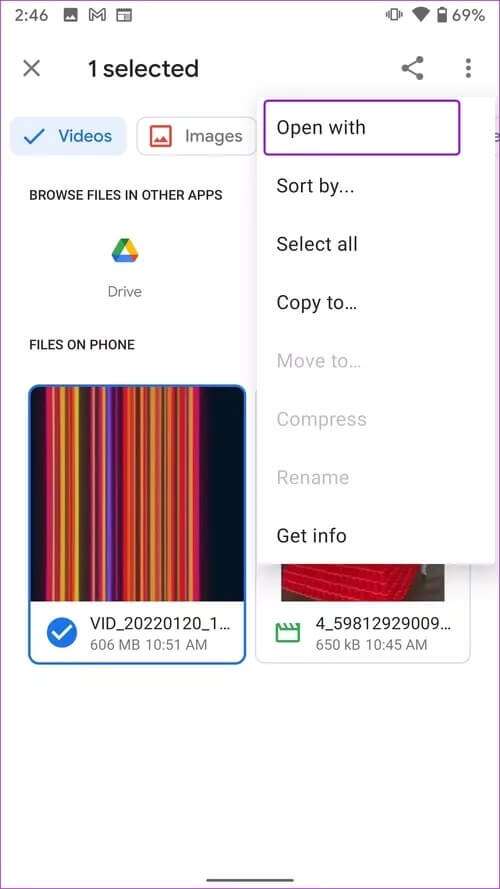
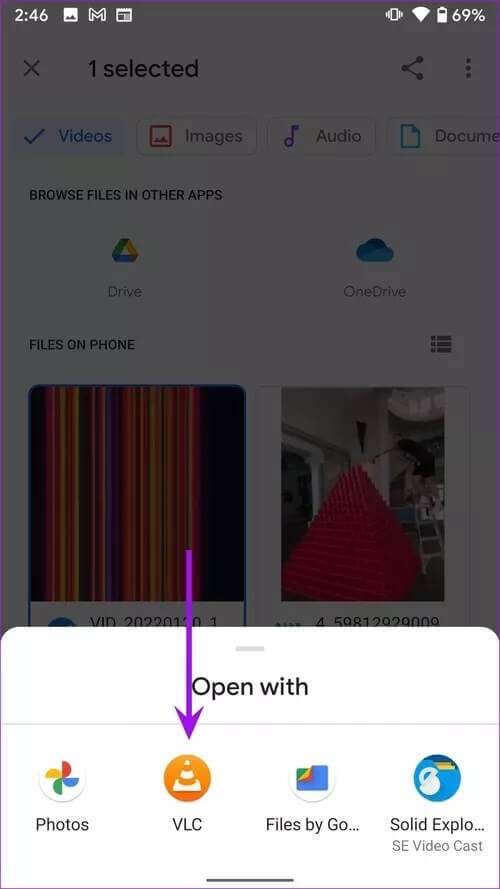
الخطوة 5: حدد VLC من الاقتراحات ، وسيبدأ مشغل VLC في تشغيل فيديو Telegram دون أي مشاكل.
قم بتشغيل مقاطع الفيديو عبر الهاتف على ANDROID
ما فائدة مشاركة مقاطع الفيديو وتنزيلها عبر Telegram عندما يتعذر عليك تشغيلها على هاتف Android؟ تأكد من متابعة عملية التنزيل الكاملة واستخدم VLC إذا واجهت أي مشاكل في تشغيل الفيديو. نرجوا ان تكون الخطوات المذكورة أعلاه قد قامت بإصلاح عدم تشغيل مقاطع فيديو Telegram على نظام Android.